Come registrare video e chiamate vocali di WhatsApp?
Pubblicato: 2021-02-10
Potresti aver sentito parlare di registrazione delle telefonate, ma sai come registrare chiamate vocali e videochiamate WhatsApp. Bene, quando si tratta di registrare le normali telefonate, puoi farlo facilmente con l'aiuto di un registratore di chiamate integrato o utilizzando un'applicazione di terze parti. Tuttavia, non hai alcun registratore integrato per chiamate e video WhatsApp. WhatsApp è una delle app più utilizzate al mondo, puoi utilizzare questa piattaforma per chiamare, chattare e videochiamare i tuoi amici. Ci sono momenti in cui vuoi registrare chiamate e video WhatsApp, ma non sai come fare. Pertanto, siamo qui con una guida che puoi seguire se desideri registrare le tue chiamate vocali e videochiamate WhatsApp.

Contenuti
- Come registrare video e chiamate vocali di WhatsApp
- Motivi per la registrazione di chiamate e video WhatsApp Voice
- Per utenti Android
- Metodo 1: usa Cube Call Recorder per registrare le chiamate WhatsApp
- Metodo 2: usa l'app AZ Screen Recorder per registrare le videochiamate WhatsApp
- Per utenti iOS
- Metodo 1: usa Mac e iPhone per registrare le chiamate vocali di WhatsApp
- Metodo 2: usa il registratore dello schermo integrato per registrare le videochiamate di WhatsApp
- Domande frequenti (FAQ)
Come registrare video e chiamate vocali di WhatsApp
Motivi per la registrazione di chiamate e video WhatsApp Voice
Ci sono momenti in cui sei impegnato in un'importante chiamata WhatsApp o videochiamata con il tuo capo e potresti voler ricordare ogni singolo dettaglio importante della tua conversazione. Questo è il momento in cui potresti aver bisogno di sapere come registrare chiamate vocali o videochiamate su WhatsApp. Registrare una chiamata normale è abbastanza semplice, indipendentemente dal fatto che possiedi un telefono Android o iOS, poiché hai molte opzioni e funzionalità. Tuttavia, WhatsApp è diverso e potresti voler imparare come abilitare la registrazione delle chiamate WhatsApp . Pertanto, il motivo principale per la registrazione di chiamate vocali o video è avere record che puoi salvare per il futuro.
Stiamo elencando i metodi che puoi utilizzare se non sai come registrare chiamate vocali e videochiamate WhatsApp per utenti Android e iOS.
Per utenti Android
Se hai un telefono Android, puoi seguire questi metodi per registrare chiamate vocali o videochiamate WhatsApp:
Metodo 1: usa Cube Call Recorder per registrare le chiamate WhatsApp
Puoi facilmente utilizzare un'applicazione di terze parti chiamata "Cube Call Recorder" per registrare le tue chiamate WhatsApp con i tuoi contatti. Tuttavia, questa applicazione sarà compatibile solo con telefoni Android che supportano la registrazione delle chiamate VoIP. Pertanto, puoi provare a installare e verificare se questa applicazione è compatibile con il tuo telefono.
1. Vai al Google Play Store sul tuo telefono e cerca "Cubo Call Recorder".
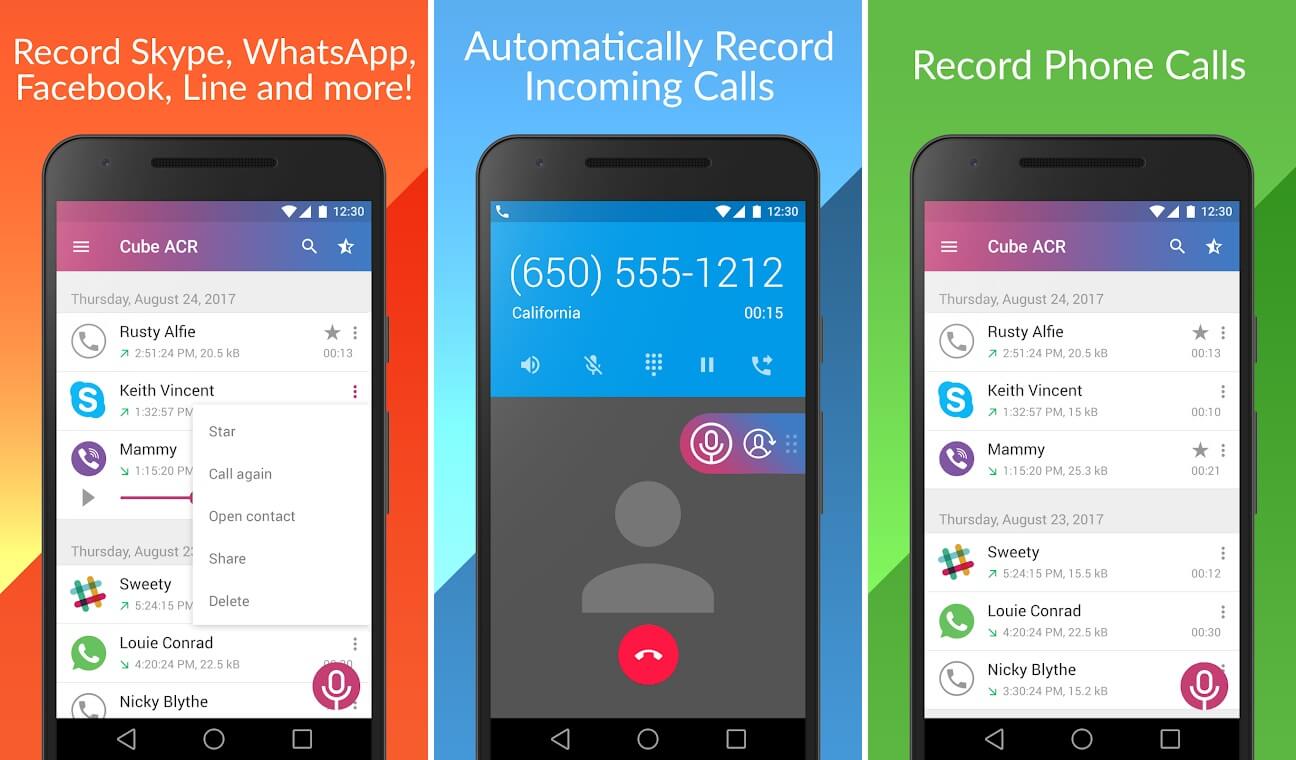
2. Installa l'applicazione sul tuo dispositivo.
3. Avviare l'applicazione e concedere all'applicazione l'autorizzazione ad accedere alla memoria, al microfono, ai contatti e al telefono.
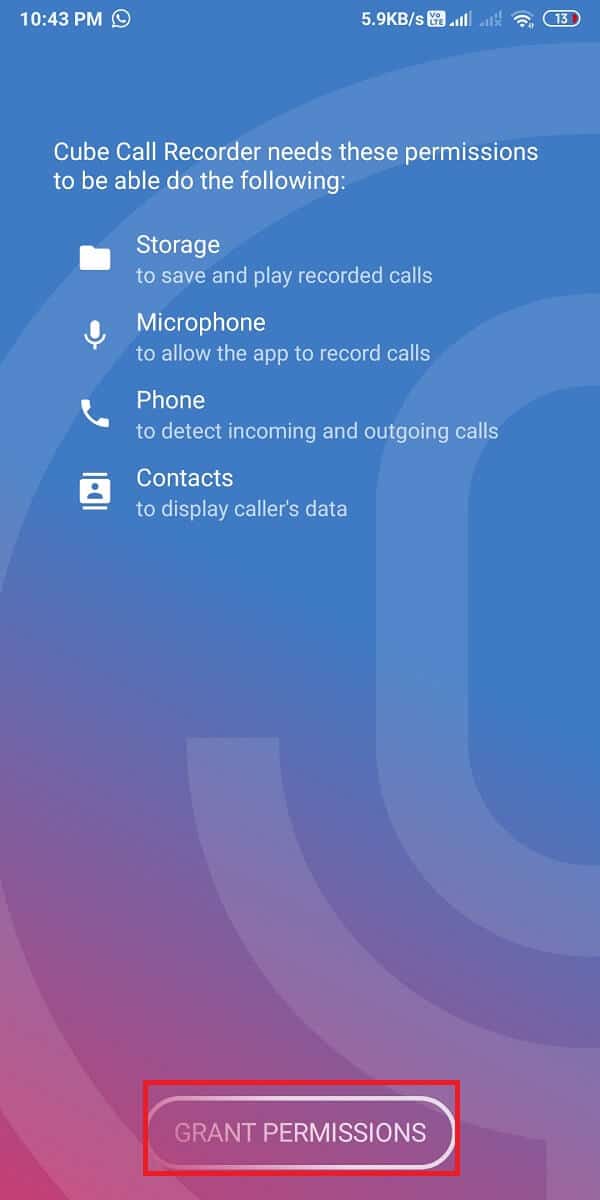
4. Ora devi abilitare il servizio di accessibilità e dare l'autorizzazione per eseguire l'applicazione su altre app.

5. Apri WhatsApp e vai alla chatbox del contatto che desideri chiamare.
6. Vedrai un'icona microfono rosa sopra la tua chiamata WhatsApp. Ciò significa che l'app sta registrando la tua chiamata WhatsApp.
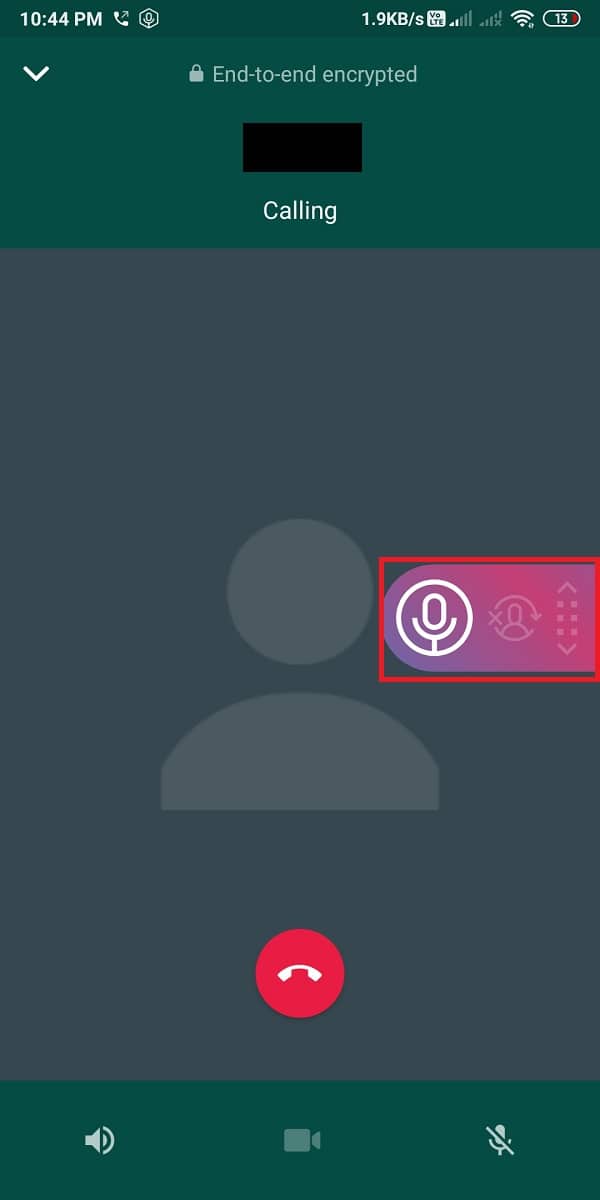
Tuttavia, se l'app non funziona o se riscontri qualche errore, puoi abilitare la " Modalità forzata in chiamata ". Per abilitare la "Modalità di chiamata forzata", procedi nel seguente modo:
1. Apri Cube Call Recorder sul tuo dispositivo.
2. Toccare tre linee orizzontali o l' icona dell'hamburger nell'angolo in alto a sinistra dello schermo.
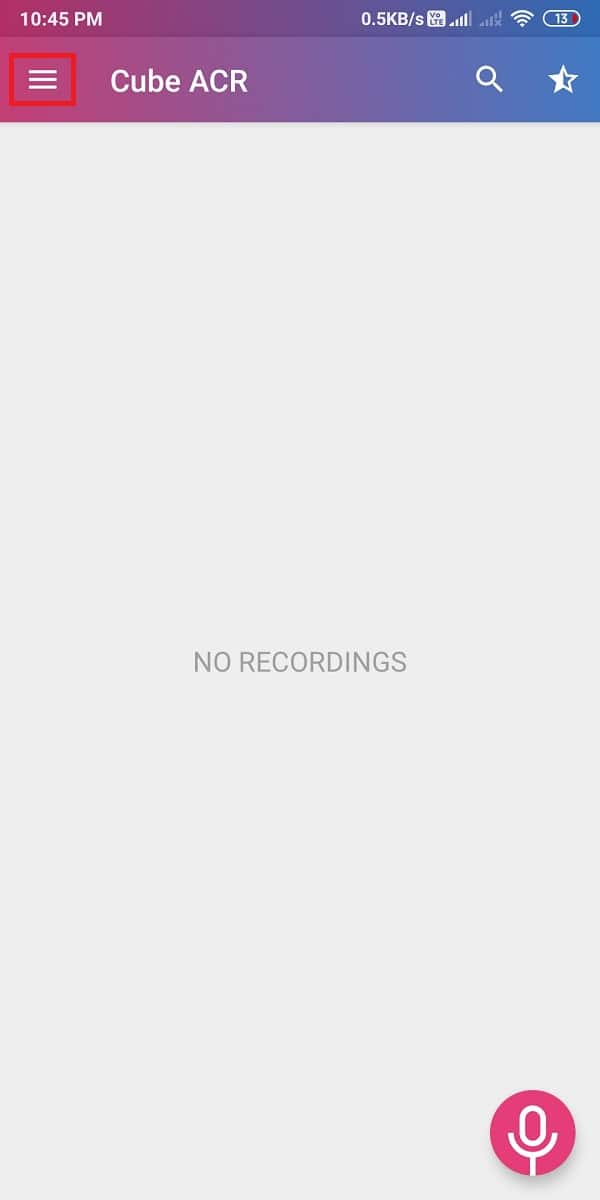
3. Ora tocca " Registrazione ".

4. Scorri verso il basso e attiva l'interruttore per " Modalità chiamata forzata ".
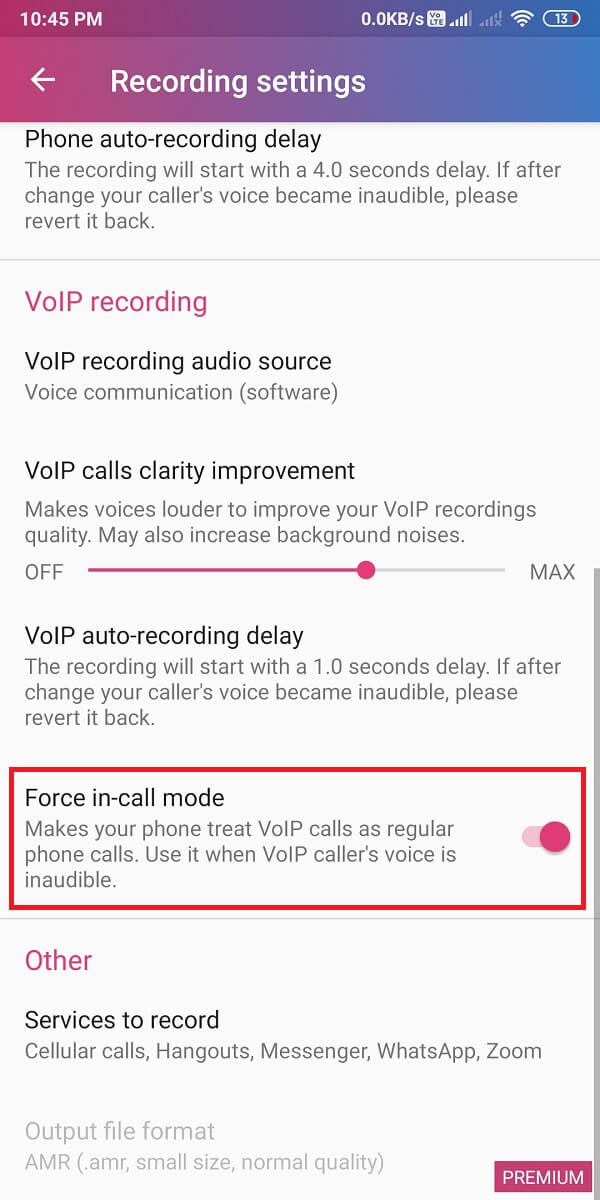
Infine, puoi anche sperimentare con le sorgenti audio di registrazione VoIP e selezionare l'opzione più adatta al tuo dispositivo. Puoi controllare anche altre impostazioni.
Leggi anche: Risolto il problema con la chiamata WhatsApp che non squilla su Android
Metodo 2: usa l'app AZ Screen Recorder per registrare le videochiamate WhatsApp
Se vuoi registrare videochiamate WhatsApp con i tuoi contatti ma non sai come fare? Quindi puoi utilizzare un'applicazione di terze parti chiamata "AZ Screen Recorder" per registrare tutte le tue videochiamate WhatsApp. AZ Screen Recorder è un'app davvero fantastica in quanto puoi anche registrare l'audio interno durante la tua videochiamata WhatsApp. Tuttavia, la funzione di registrazione dell'audio interno funziona solo su telefoni compatibili.

1. Apri Google Play Store sul tuo dispositivo e cerca "Registratore schermo AZ".
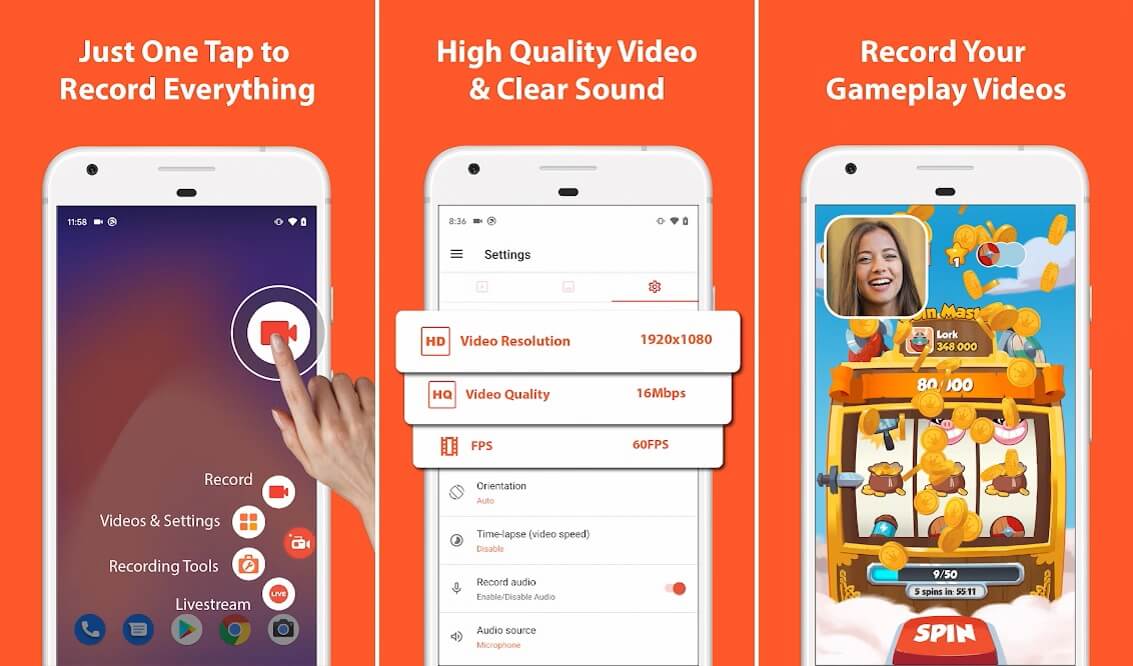
2. Ora installa l'applicazione sul tuo dispositivo.
3. Avvia l'applicazione sul tuo dispositivo e concedi le autorizzazioni necessarie affinché l'app possa essere eseguita su altre applicazioni.
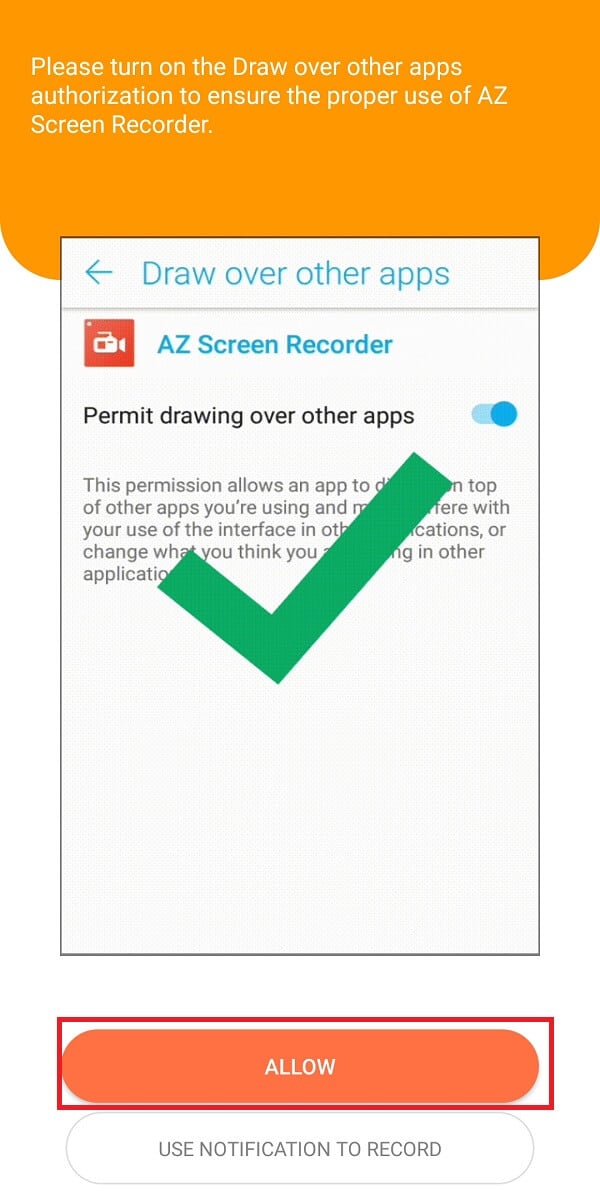
4. Vai alle Impostazioni dell'app toccando l' icona a forma di ingranaggio in alto a destra e attiva l'interruttore per "Registra audio".
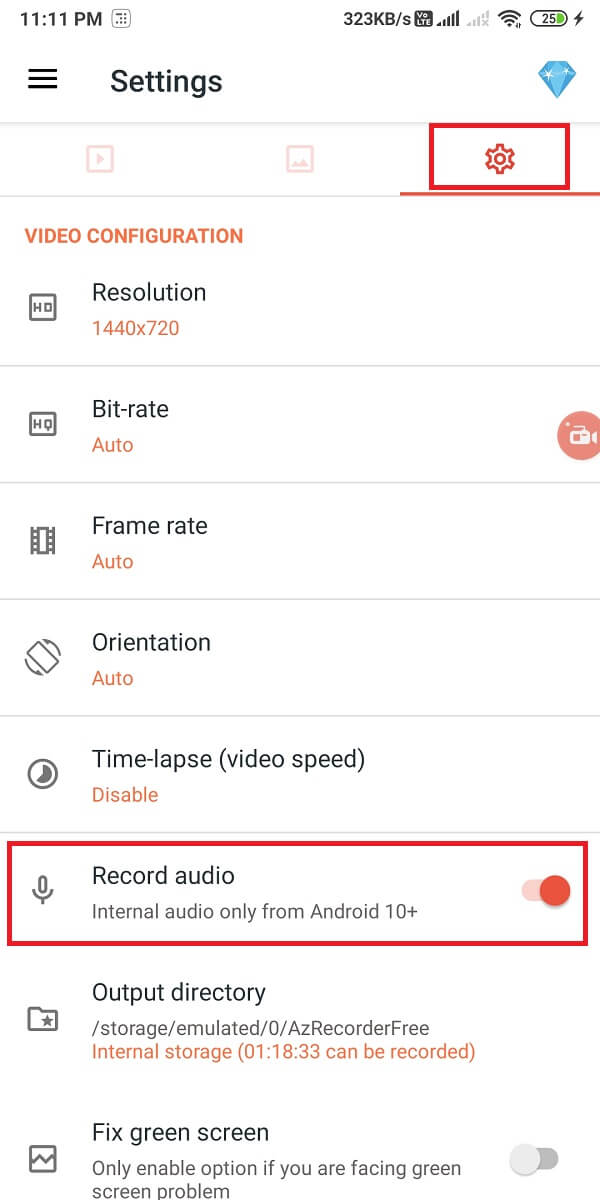
5. Ora apri WhatsApp ed effettua una videochiamata .
6. Tocca l' icona arancione della fotocamera per iniziare a registrare il video di WhatsApp.
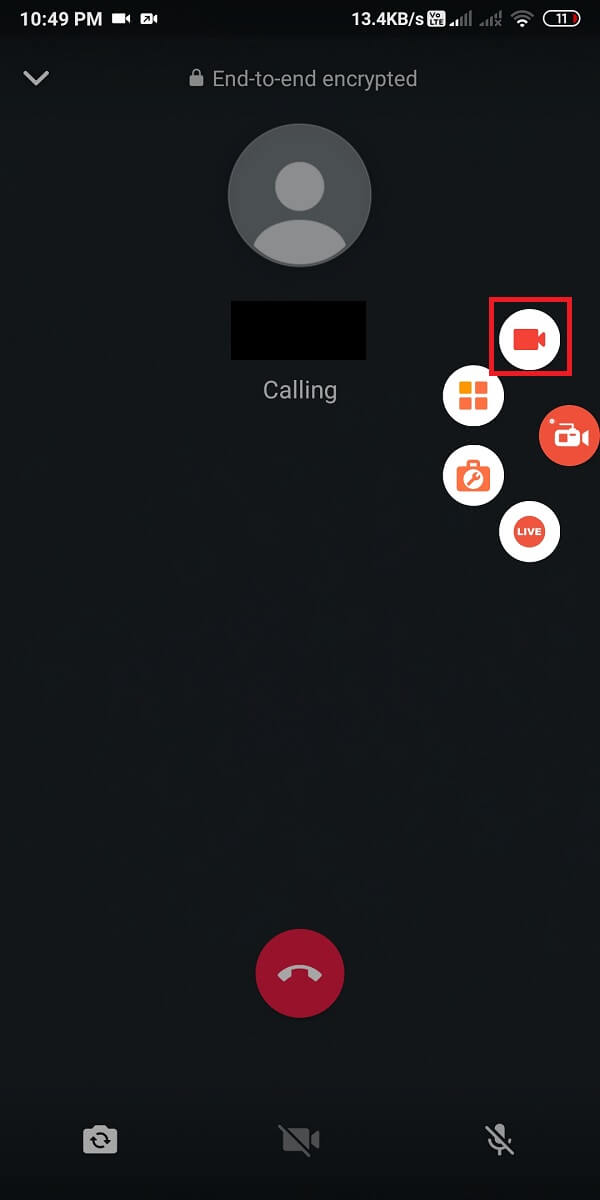
Ecco come puoi registrare facilmente le videochiamate WhatsApp sul tuo telefono Android.
Per utenti iOS
Se sei un utente iPhone, puoi seguire questi metodi se desideri registrare videochiamate e chiamate vocali WhatsApp:
Metodo 1: usa Mac e iPhone per registrare le chiamate vocali di WhatsApp
Puoi registrare facilmente le chiamate vocali di WhatsApp utilizzando sia il tuo Mac che iPhone. Tuttavia, per questo metodo, è necessario un secondo telefono che supporti le chiamate vocali di gruppo WhatsApp. In questo modo, avrai il tuo telefono principale come "iPhone" e il tuo telefono secondario sarà qualsiasi altro telefono che scegli per la registrazione.
1. Il primo passo è connettere il tuo iPhone al Mac usando un cavo Lightning.
2. Se è la prima volta che colleghi il tuo iPhone al Mac, seleziona l'opzione " Fidati di questo computer " dalla finestra pop-up.
3. Ora devi aprire Quick Time sul tuo MAC.
4. Toccare Nuova registrazione audio in File dal menu.
5. Vedrai una freccia rivolta verso il basso accanto al pulsante di registrazione. Tocca la freccia verso il basso e seleziona l' opzione iPhone .
6. Tocca il pulsante Registra che vedi sullo schermo nell'app Quick Time.
7. Effettua una chiamata WhatsApp sul tuo telefono secondario utilizzando il tuo iPhone.
8. Quando ti connetti al tuo telefono secondario tramite la chiamata WhatsApp, puoi aggiungere la persona di cui desideri registrare la chiamata.
9. Dopo aver conversato, puoi interrompere la registrazione sull'app Quick time.
10. Infine, salva il file su MAC. Puoi ascoltare la chiamata registrata in qualsiasi momento.
Ecco come puoi abilitare la registrazione delle chiamate WhatsApp se sei un utente iPhone. Tuttavia, assicurati che il tuo iPhone rimanga connesso al tuo Mac durante la conversazione.
Metodo 2: usa il registratore dello schermo integrato per registrare le videochiamate di WhatsApp
Gli iPhone con iOS 11 o versioni successive hanno una funzione di registrazione dello schermo integrata che ti consente di registrare le tue videochiamate WhatsApp.
1. Vai alle Impostazioni sul tuo iPhone, quindi tocca il Centro di controllo.
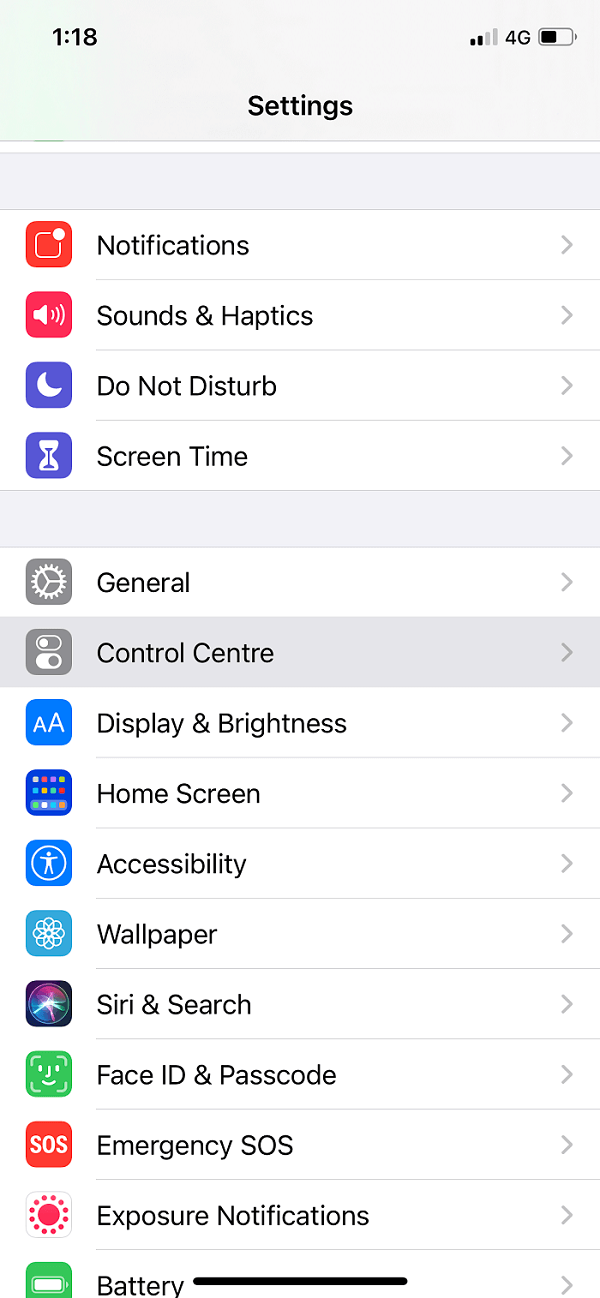
2. In "ALTRI CONTROLLI" tocca l'opzione Registrazione schermo per aggiungerla all'elenco dei controlli attivi.
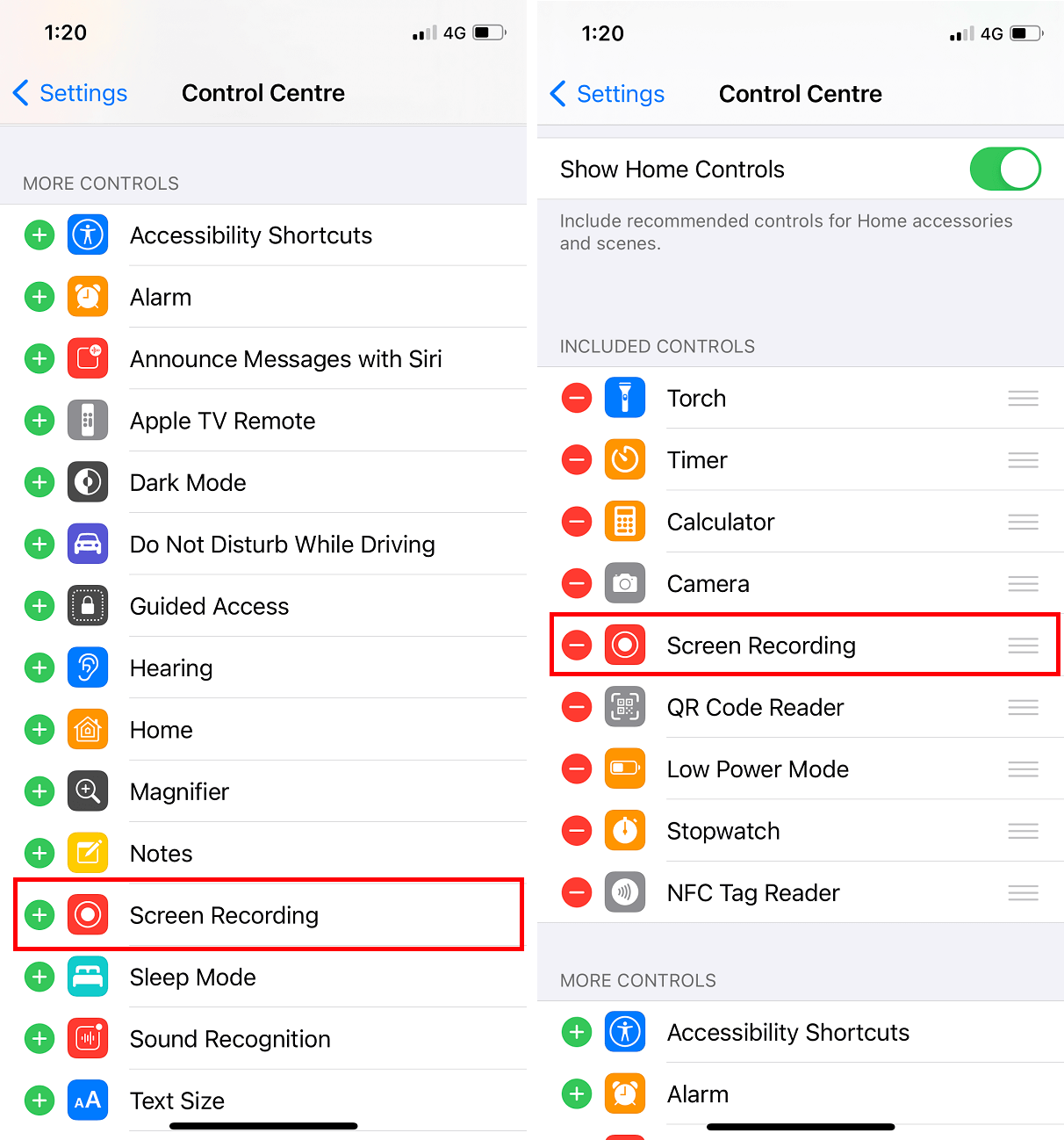
3. Aprire il Centro di controllo e premere a lungo il pulsante Registra per avviare la registrazione dello schermo.
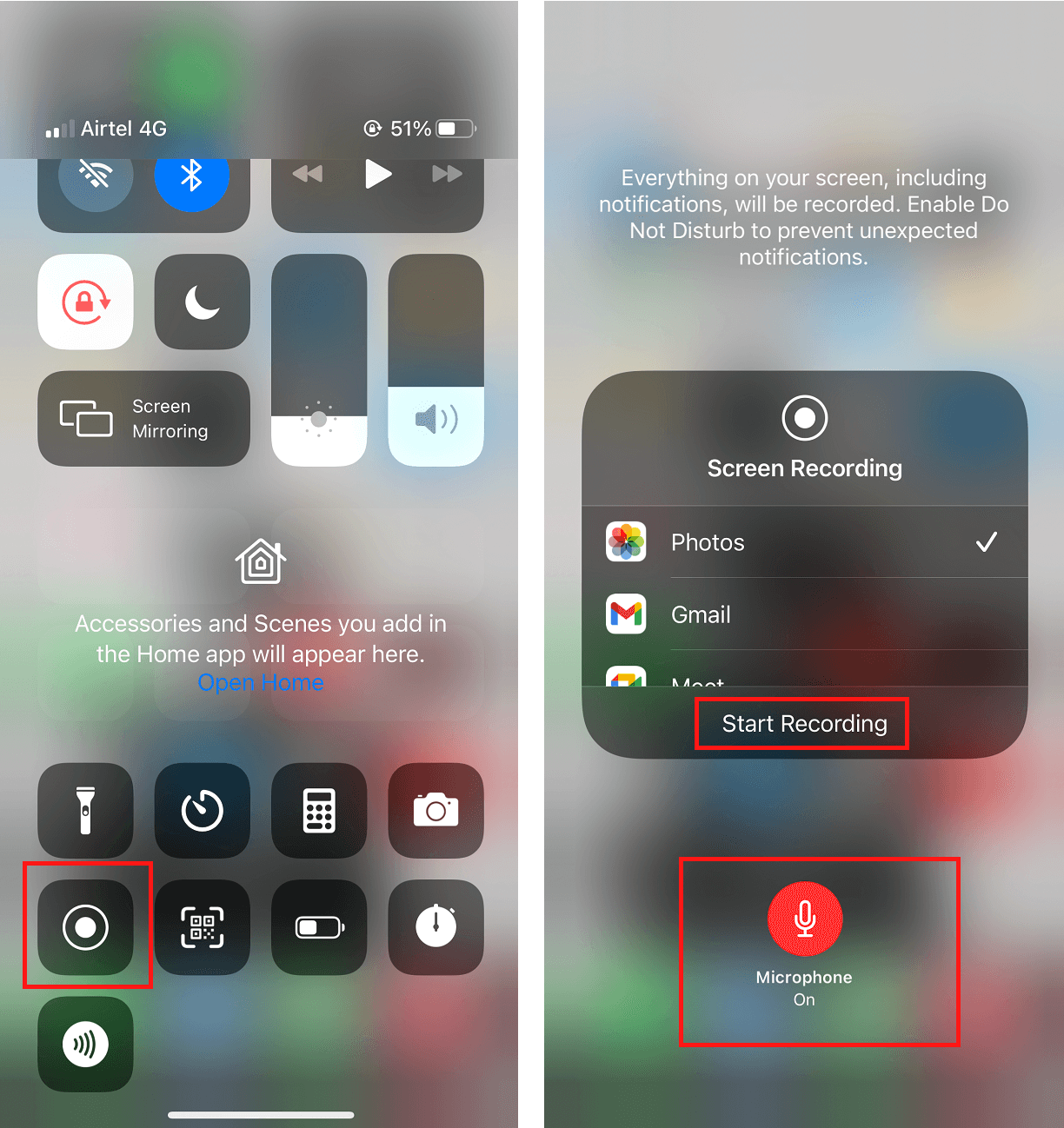
4. Infine, apri WhatsApp ed effettua una videochiamata per registrarla.
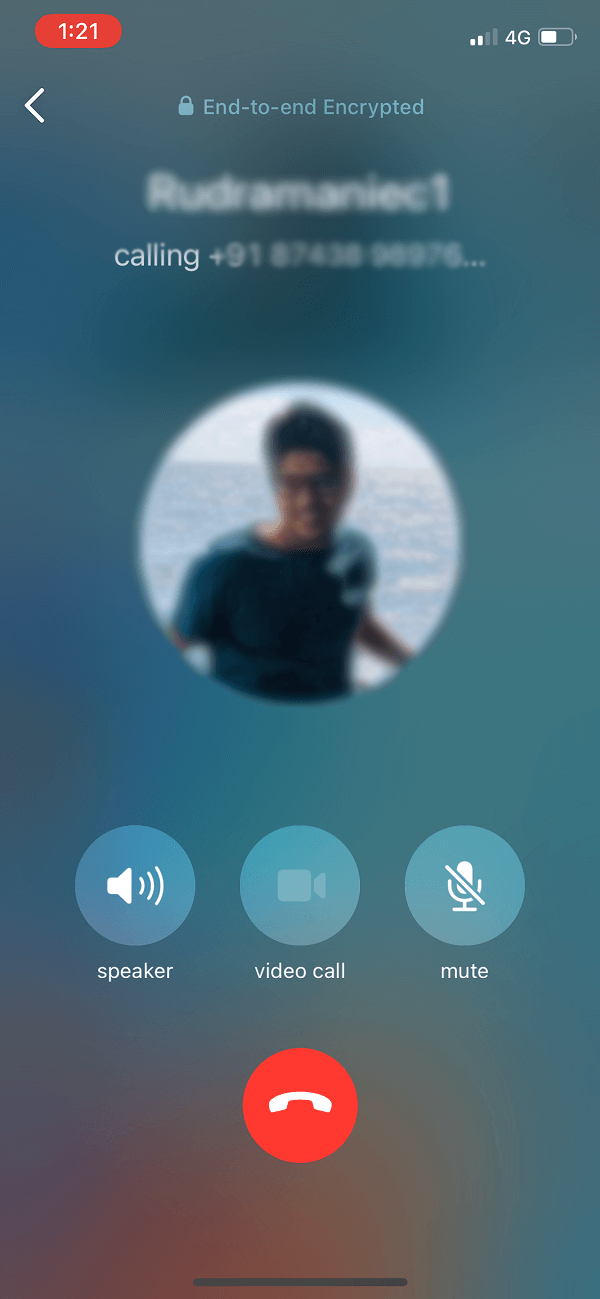
Tuttavia, assicurati di abilitare il microfono e il volume alto in modo da poter ascoltare facilmente la registrazione.
Domande frequenti (FAQ)
Come faccio a registrare il mio schermo con audio e videochiamata?
Puoi facilmente registrare lo schermo con audio e video utilizzando un'applicazione di terze parti (per Android) e lo screen recorder integrato (per iOS). Se sei un utente Android, puoi utilizzare lo screen recorder AZ per registrare la tua videochiamata WhatsApp con audio. Se sei un utente iOS, puoi utilizzare lo screen recorder integrato.
Come posso registrare le videochiamate WhatsApp da remoto?
Se vuoi registrare la videochiamata WhatsApp da remoto, puoi utilizzare l'app spia TOS WhatsApp. Questa app è molto utile quando vuoi spiare le attività dei tuoi figli o vuoi usare questa app per qualsiasi altro scopo. L'app spia TOS WhatsApp ti offre un'esperienza di registrazione accurata e definitiva. Pertanto, se vuoi registrare la videochiamata WhatsApp da remoto, devi installarla sul telefono di destinazione. È necessario eseguire il root del dispositivo Android prima di installarlo sul telefono Android. Dopo aver effettuato il root del telefono, puoi facilmente registrare la videochiamata WhatsApp da remoto accedendo alla dashboard e ottenendo l'accesso a tutte le videochiamate WhatsApp registrate.
Consigliato:
- 3 modi per inviare file video di grandi dimensioni su WhatsApp
- Correggi WhatsApp La data del tuo telefono è un errore impreciso
- Come estrarre i contatti del gruppo WhatsApp
- Come trasferire le vecchie chat di WhatsApp sul tuo nuovo telefono
Ci auguriamo che questa guida sia stata utile e che tu sia stato in grado di registrare facilmente video e chiamate vocali di WhatsApp . Tuttavia, se hai domande su questo articolo, sentiti libero di chiederle nel commento qui sotto.
